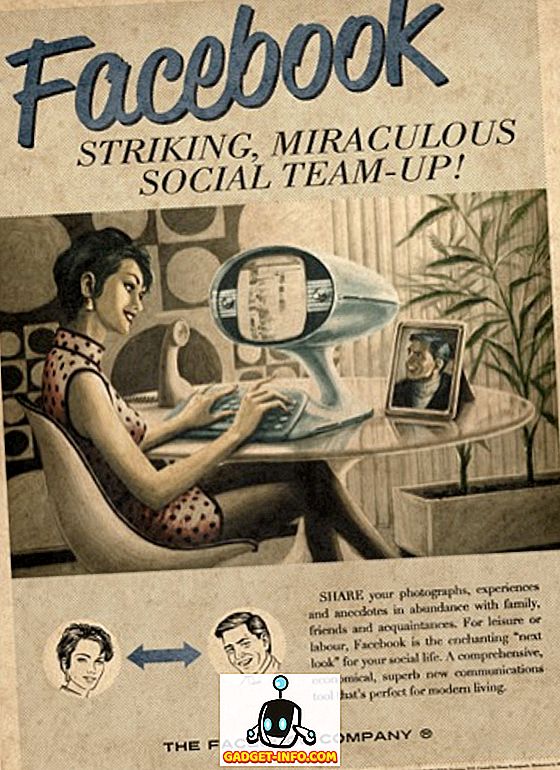Procurando alterar a ordem de inicialização na sua máquina Windows? Ao alterar a ordem de inicialização, você pode forçar o computador a inicializar a partir de uma unidade de CD / DVD, um pendrive ou até mesmo da rede.
Alterar a ordem de inicialização em um PC normalmente é feito para inicializar a partir de um disco de recuperação ou de um disco OEM que executa algum tipo de software de reparo do Windows, como o Console de Recuperação. Também é útil quando você precisa executar uma verificação de vírus offline.
Alterar ordem de inicialização
Então, aqui estão os passos para mudar a seqüência de inicialização para um PC:
Etapa 1 : A primeira coisa que você precisa fazer é reiniciar o computador e entrar no BIOS. Você pode entrar na BIOS quando vir uma mensagem como “ Pressione FX para entrar na configuração ” ou algo semelhante.
Em uma máquina Dell, geralmente é F2 ou F12, Toshiba é F1 ou ESC, HP é F1 ou F2, e as IBMs geralmente exigem que você vá para Iniciar, Programas e Thinkpad CFG para inicializar no BIOS.

Passo 2 : Agora que você está na BIOS, a próxima parte é encontrar a seção de ordem de inicialização. Note que não há uma tonelada de opções em um BIOS, portanto, basta percorrer todas as páginas, se necessário, até ver algo como Primeiro Dispositivo de Inicialização, Ordem de Inicialização, Gerenciamento de Inicialização, Seqüência de Inicialização, Inicialização, etc.
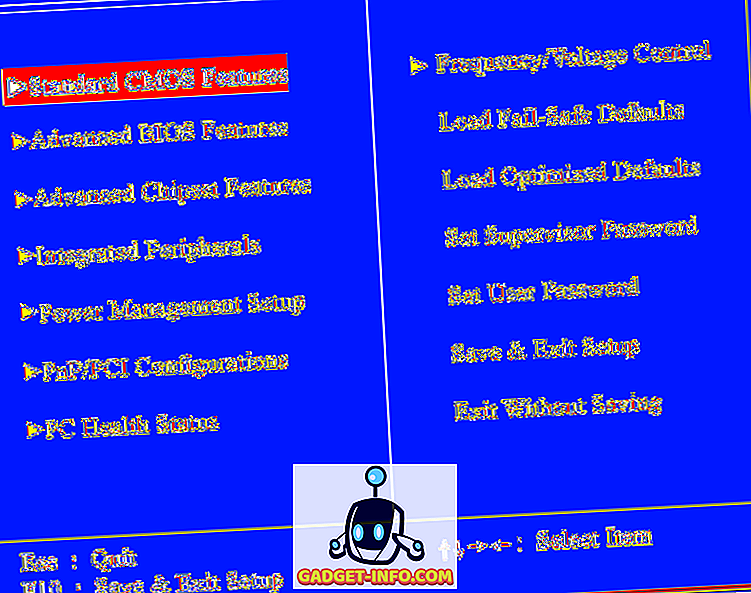
Também pode estar em Advanced BIOS Features ou Advanced Boot Options. Na captura de tela acima, está em Recursos avançados do BIOS . Use as setas do teclado para navegar.
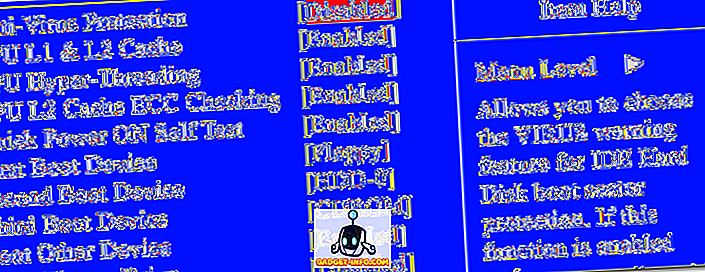
Como você pode ver, existe um Primeiro, Segundo e Terceiro Dispositivo de Inicialização . Role para baixo e use as teclas de seta para alterar o dispositivo para HDD (disco rígido), disquete, CD-ROM ou rede. Você também pode ter uma BIOS semelhante a esta:

As instruções para alterar a ordem de inicialização estão na barra lateral, mas geralmente é necessário pressionar os botões + ou - para mover itens para cima e para baixo na lista de pedidos. O primeiro item da lista é o que será escaneado primeiro ao inicializar. Se a mídia de inicialização não for encontrada, ela tentará o segundo dispositivo e assim por diante. No caso acima, eu só tenho que pressionar Enter em um dos itens e me dá uma lista para escolher.
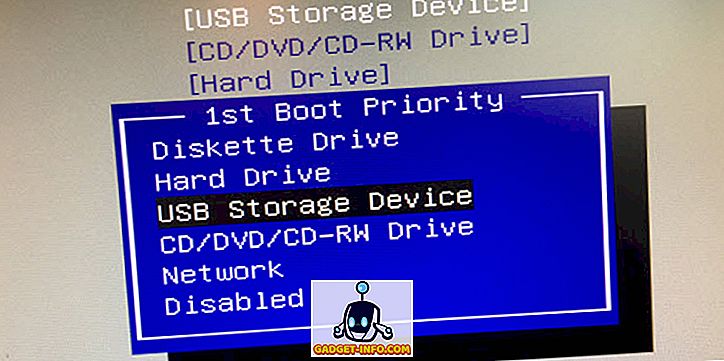
Finalmente, vá para Sair e certifique-se de escolher Sim para Salvar as alterações de configuração e sair agora? questão.
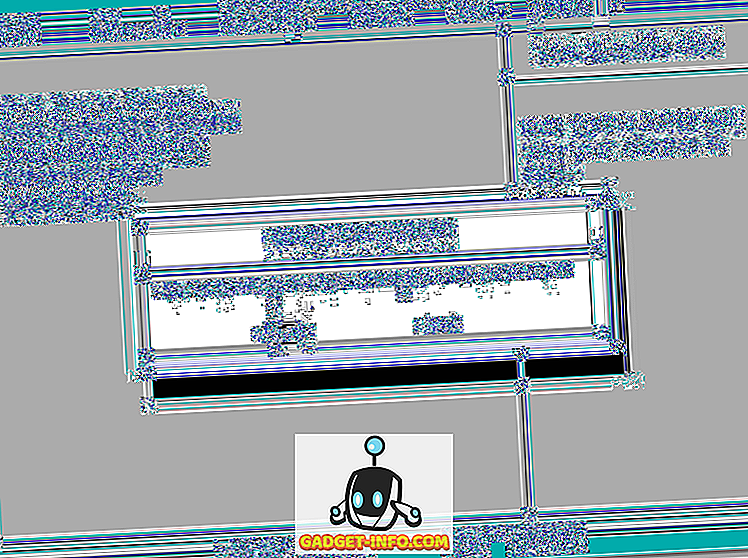
Isso é muito bonito! Se você tiver alguma dúvida ou não conseguir entrar no BIOS do seu computador, poste um comentário aqui e eu tentarei ajudar! Apreciar!